
IOS 11 udkom i september 2017. Det omfatter person-til-person Apple Pay, genoprettet Kontrolcenter, forbedrede emoji, augmented Reality Kit, en helt ny App Store, Apple Maps og så videre. Men nogle af jer kender måske ikke til de skjulte funktioner i iOS 11. Hvis du vil se andre gemte iOS 11 funktioner, kan du læse nedenfor, så lærer du dem at kende.
10 fremragende skjulte funktioner i iOS 11
Nye Live Photos

Live Photos er et kamera, der fanger bevægelse og lyd. Oprindeligt blev denne funktion tilføjet på iPhone 6s. Først kunne du kun se dine Live Photos med standardindstillingen ved at trykke på skærmen på din enhed. Nu er Live Photos blevet forbedret. Du kan se forskellige effekter som Trim It Down, Sløjfe, Bounce og Lang eksponering. For at tilføje effekter på dine Live Photos skal du bare skubbe op fra bunden af skærmen, og animationerne vises.
Tag Live Photo i FaceTime

Mange iPhone-brugere nyder at bruge FaceTime til at tale med deres kære, der er langt væk. FaceTime blev lanceret af Apple Inc. i 2010 på iPhone 4. Men nu fungerer det også på de andre Apple-enheder som iPad, iPod Touch og Mac. Når du kommunikerer med andre, var det tidligere meget svært at fange skærmbilledet. Men med iOS 11 kan du nu tage et Live Photo under samtalen. Du skal blot gå til Indstillinger> FaceTime.
En-hånds-tastatur
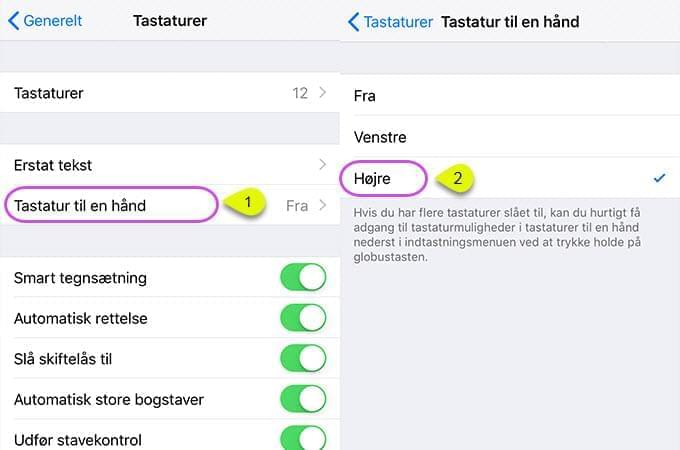
Det hænder, at du godt vil kunne skrive på tastaturet på din iPhone med en hånd, da du bruger den anden til noget andet. Du kan dog ikke nå alle tasterne, fordi tastaturet er for bredt. Faktisk er en af iOS 11s hemmelige funktioner en-hånds-tastaturet. Med det kan du nemt skrive med din ene hånd. For at aktivere det skal du gå til “Indstillinger” og trykke på “Generelt”. Derefter klikker du på “Tastaturer” og tænde “Tastatur til en hånd”.
Nye skærmeffekter til beskeder

Apples fantastiske nye beskedfunktioner til iOS-enheder gør det muligt at ændre udseendet på beskedboblerne og måden, animationen vises på hele skærmen. Appen Beskeder tilbyder fire forskellige animerede effekter og udtryk. Når du har indtastet din besked, skal du trykke længe på “Send” -knappen. Så vises “Send med effekt”-dialogboksen, hvor du kan klikke på chat-effekterne, du vil have og vælge animationerne.
Forstyr ikke under kørsel
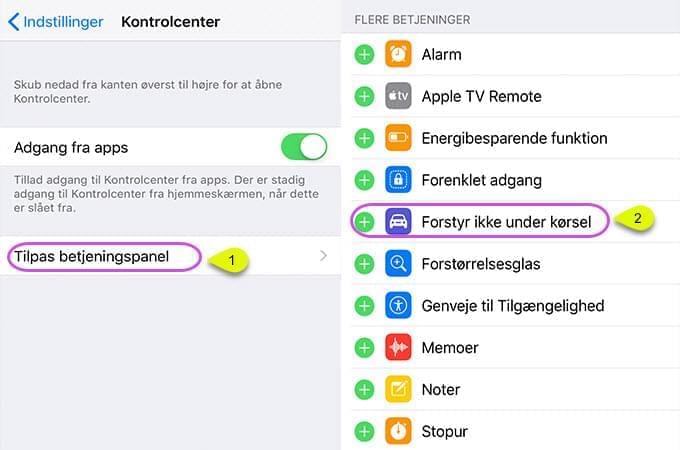
Apple lancerede i et iOS 11 skjult trick, som kan forhindre, at iOS-ejere modtager opkald og meddelelser under længere køreture. På denne måde kan førerne fokusere på deres kørsel, og de bliver ikke forstyrret. For at aktivere funktionen automatisk skal du tilføje den i det nye Kontrolcenter. Gå til “Indstillinger” og derefter “Kontrolcenter” og “Tilpas betjeningspanel”, og slå derefter “Forstyr ikke under kørsel” til. Nu kan du skubbe op fra bunden af skærmen og aktivere funktionen.
Siri straksoversættelse
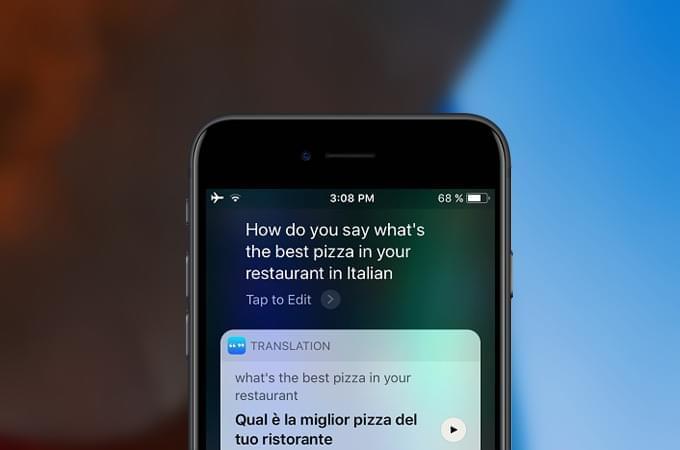
Siri er en personlig digital assistent, der er designet af Apple. Det er en stemmekontrol, som du kan stille spørgsmål til, og som straks kan svare dig. Den kan også give dig anbefalinger og udføre nogle handlinger på din enhed. I IOS 11 kan Siri oversætte fra engelsk til fransk, italiensk, mandarin og tysk mv. Tryk for eksempel på knappen Hjem og sig: “Hej Siri, kan du oversætte hus til tysk?” Så fortæller Siri dig den korrekte oversættelse.
Markér alt
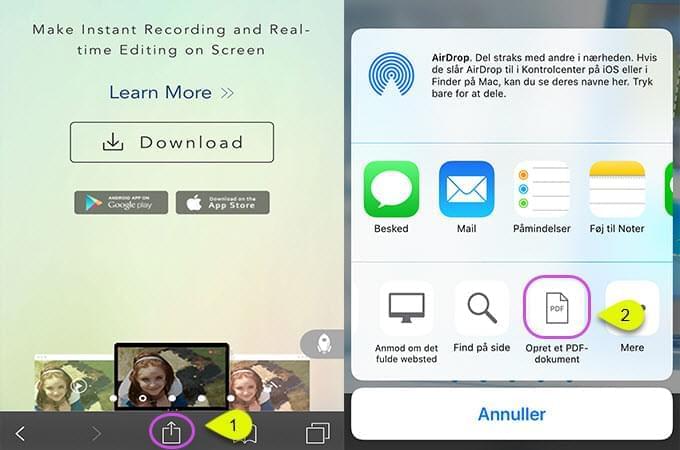
En af de iOS 11 skjulte funktioner er Markup som PDF. Det er en ny mulighed, som kan oprette PDF, mens du ser en webside eller et billede. Tryk let på ikonet “Del” og vælg “Opret et PDF dokument”. Du kan tilføje tekst, tegne linjer og figurer.
Ny knap til Luk ned
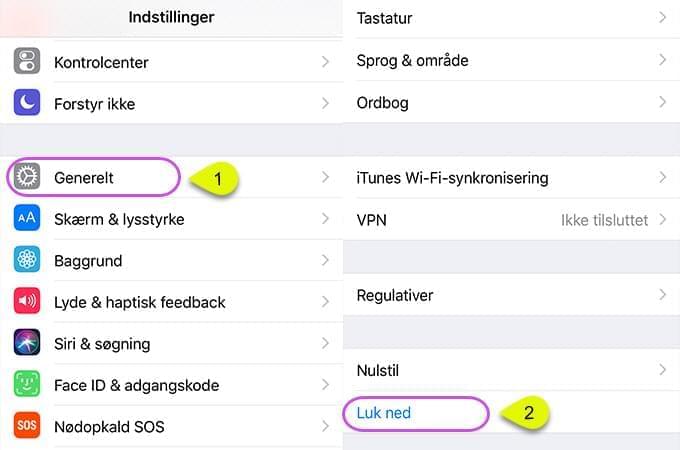
Er du irriteret over, at tænd/sluk-knappen på din telefon ikke længere virker? Har du virkelig behov for at lukke telefonen ned, men det kan bare ikke længere lade sig gøre? Takket være iOS 11s nye lukkefunktion, kan du nu slukke for din enhed, inden batteriet bliver tomt. For at lukke enheden ned skal du gå op til “Indstillinger”> “Generelt”> “Luk ned” og slukke.
Del wi-fi-adgangskode
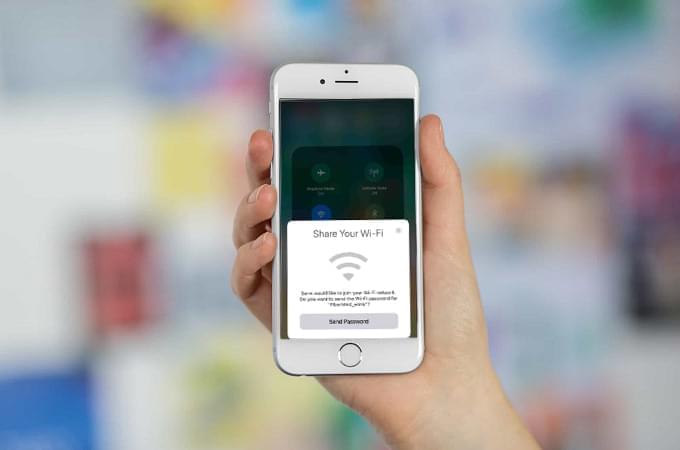
Har du nogensinde oplevet, når du er hjemme hos en ven og ønsker at tilslutte din enhed til wi-fi-netværket, at adgangskoden bare er for beværlig? Nu vises et vindue i en anden iOS-enhed, som allerede er tilsluttet på det samme wi-fi-netværk, hvor der spørges, om adgangskoden skal deles med dig. Med den funktion kan du nemt tilslutte din enhed til wi-fi-netværket uden at skulle indtaste adgangskoden.
Ever-Notes på iPad
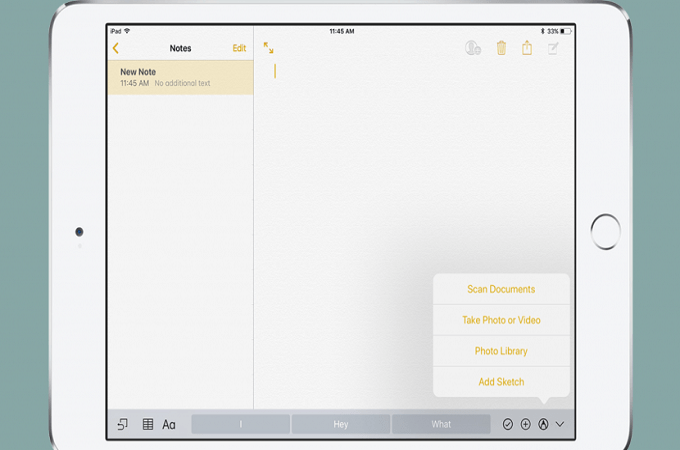
Scanning dokumenter er bare blevet nemt med iOS 11 på din iPad. Nu behøver du ikke scanne dine dokumenter på en dokumentscanner til en pc. Du skal blot finde appen Noter og trykke på “+” -tegnet > “Scan Dokumenter”> tage et billede og trække i hjørnerne for at justere.
Konklusion
Ovennævnte er blot nogle af de skjulte og spændende funktioner i iOS 11. Alle disse ændringer er gode, og gør dine iOS-enheder endnu bedre. For at nyde godt af din enhed, skal du kende disse skjulte iOS 11 tips.